Lệnh mkfs trong Linux giúp tạo hệ thống file mới trên phân vùng đĩa đã chỉ định. Để hiểu rõ hơn về cách thức hoạt động và sử dụng lệnh này, bạn hãy xem qua các ví dụ thực tế được trình bày chi tiết dưới đây.
Những điểm chính
- Hiểu rõ định nghĩa về lệnh mkfs trong Linux: Bạn nắm được định nghĩa cơ bản và mục đích sử dụng của lệnh.
- Khám phá hệ thống file trong Linux: Bạn sẽ được giới thiệu tổng quan các loại hệ thống file phổ biến và đặc điểm của từng loại.
- Nắm vững cú pháp và tùy chọn của lệnh mkfs: Bạn sẽ biết cách sử dụng lệnh mkfs đúng cú pháp và kết hợp với các tùy chọn khác nhau để tạo hệ thống file theo ý muốn.
- Chuẩn bị trước khi sử dụng lệnh mkfs: Bạn sẽ nắm rõ những điều cần lưu ý khi sử dụng mkfs để tránh mất dữ liệu.
- Cung cấp 4 ví dụ thực tế sử dụng lệnh mkfs: Bạn có thể áp dụng các ví dụ này để thực hành và hiểu rõ hơn về cách hoạt động của lệnh.
- Biết cách tạo điểm mount cố định cho hệ thống file: Bạn sẽ được hướng dẫn cách tạo điểm mount cố định cho hệ thống file mới tạo, giúp bạn truy cập và sử dụng hệ thống file dễ dàng.
- Gợi ý sử dụng VPS Linux chất lượng cao từ Vietnix: Bạn sẽ được giới thiệu về VPS của Vietnix để có thêm sự lựa chọn cho các dự án của mình.
Lệnh mkfs trong Linux là gì?
Lệnh mkfs trong Linux là viết tắt của Make File System, được dùng để tạo hệ thống file mới trên không gian đĩa hoặc phân vùng đã được chỉ định. Lệnh mkfs không trực tiếp tạo hệ thống file mà hoạt động như một giao diện (frontend) giao tiếp với các công cụ tạo hệ thống file cụ thể. Khi sử dụng lệnh mkfs, bạn chỉ định loại hệ thống file muốn tạo và mkfs sẽ gọi công cụ tương ứng để thực hiện việc này.
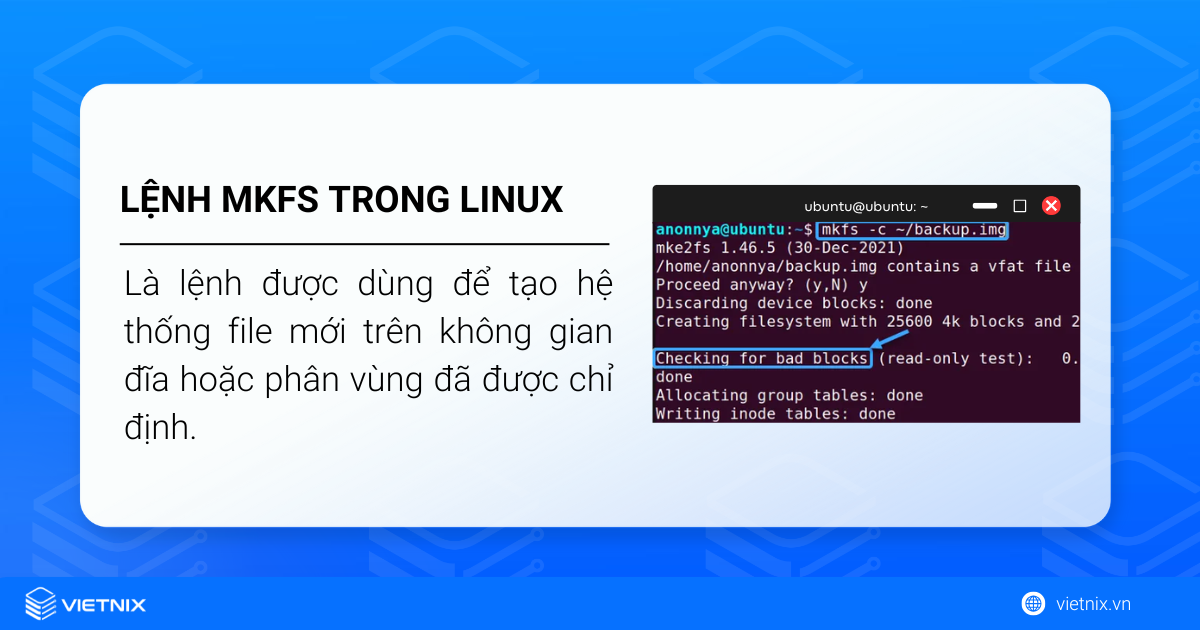
Hệ thống file trong Linux
Có rất nhiều hệ thống file khác nhau mà bạn có thể tạo bằng lệnh mkfs trên Linux. Hệ thống file cơ bản là cấu trúc để lưu trữ và truy xuất dữ liệu. Bạn có thể xem danh sách các hệ thống file khả dụng bằng cách gõ lệnh mkfs và sau đó nhấn phím TAB hai lần. Để rõ ràng hơn, hãy làm theo hướng dẫn sau để tạo danh sách các hệ thống file. Gồm 3 bước thực hiện:
Bước 1: Mở terminal trên Ubuntu.
Bước 2: Bạn nhập lệnh sau:
mkfsBước 3: Bạn nhấn phím TAB 2 lần để hiển thị danh sách các hệ thống file được hỗ trợ.

Một số hệ thống file phổ biến:
- EXT2: Hệ thống file đầu tiên được sử dụng trong các bản phân phối Linux. Dễ bị mất dữ liệu khi có sự cố về điện.
- EXT3: Bản cải tiến của EXT2, có thêm tính năng ghi nhật ký (journaling). Có thể kiểm tra và sửa chữa hệ thống file khi có sự cố điện.
- EXT4: Bản cải tiến tiếp theo của EXT3. Giới thiệu các tính năng mạnh mẽ hơn, hiệu suất tốt hơn và hỗ trợ các hệ thống file lớn hơn.
- BFS (Boot File System): Viết tắt của Boot File System (BFS), được phát triển ban đầu cho hệ điều hành BeOS. Dùng cho phân vùng khởi động của hệ thống.
- FAT (File Allocation Table): File Allocation Table (FAT), được phát triển để dùng cho đĩa mềm. Đây là hệ thống file không ghi nhật ký và không tương thích với nhiều hệ điều hành khác nhau. Tuy nhiên, nó được sử dụng cho ổ USB và các thiết bị lưu trữ di động khác.
- CRAMFS: Hệ thống file nén được thiết kế để sử dụng ở chế độ chỉ đọc. Đây là hệ thống file nhỏ gọn, nhanh, phù hợp cho các hệ thống nhúng và ảnh Linux có thể khởi động.
- MSDOS (Microsoft Disk Operating System): Một biến thể của FAT, viết tắt của Microsoft Disk Operating System. Đây là hệ thống file tương thích với cả Windows và Linux.
- VFAT (Virtual FAT): Virtual File Allocation Table (VFAT), bản mở rộng của FAT. Hỗ trợ tên file dài và tương thích với nhiều hệ điều hành khác.
- MINIX: Có trên các bản phân phối Linux cũ. Đây là một hệ điều hành “mini-Unix”, được thiết kế đơn giản hóa hệ điều hành Unix.
- NTFS (New Technology File System): Hệ thống file mặc định của Windows NT, có nhiều tính năng nâng cao. Đây là hệ thống file ghi nhật ký của Microsoft, viết tắt của The New Technology File System.
![]() Lưu ý
Lưu ý
Ghi nhật ký (journaling) trong hệ thống file là tính năng giúp duy trì tính nhất quán của hệ thống file bằng cách phục hồi dữ liệu khi có sự cố điện. Kỹ thuật này tránh mất dữ liệu bằng cách giữ một bản ghi nhật ký các thay đổi và khôi phục hệ thống file về trạng thái ổn định.
Cú pháp lệnh mkfs
Cú pháp của lệnh mkfs trong Linux có thể bao gồm nhiều tùy chọn và đối số như sau:
mkfs [option]... [fs-option]... device [size]Trong đó:
- mkfs: Tên lệnh.
- [option]…: Các tùy chọn chung của lệnh
mkfs. - [fs-option]…: Các tùy chọn riêng cho từng loại hệ thống file.
- device: Là đối số bắt buộc, chỉ định phân vùng đĩa hoặc file mà bạn muốn tạo hệ thống file trên đó.
- [size]: Là đối số tùy chọn, chỉ định kích thước của hệ thống file theo số block. Một số chương trình có thể yêu cầu bạn chỉ định kích thước này.
![]() Lưu ý
Lưu ý
- Các thành phần trong ngoặc vuông [ ] là tùy chọn, không bắt buộc.
- Dấu ba chấm … cho biết bạn có thể sử dụng nhiều tùy chọn cùng lúc.
- Các tùy chọn chung phải đứng trước và không được kết hợp với các tùy chọn riêng của hệ thống file.
Các tùy chọn của lệnh mkfs
Lệnh mkfs có nhiều tùy chọn khác nhau trên Linux. Dưới đây là một số tùy chọn hữu ích nhất.
| Tùy chọn | Mô tả |
-b block-size | Chỉ định kích thước của block theo byte. Giá trị nằm trong khoảng từ 1024-65536 và phải là lũy thừa của 2. |
-c | Kiểm tra không gian đĩa để tìm các block bị lỗi (bad block). |
fs-options | Truyền các tùy chọn riêng cho từng loại hệ thống file. |
-t type | Chỉ định loại hệ thống file cần tạo. |
-V | Hiển thị thông tin chi tiết, bao gồm các lệnh cụ thể được sử dụng để tạo hệ thống file. |
![]() Lưu ý
Lưu ý
- Các tùy chọn trong CLI (Command Line Interface) của Linux đều phân biệt chữ hoa chữ thường. Vì vậy, bạn cần cẩn thận khi sử dụng các tùy chọn trên.
- Để biết thêm chi tiết về các tùy chọn, bạn có thể sử dụng lệnh man mkfs.
Cần chuẩn bị gì trước khi sử dụng lệnh mkfs trong Linux?
Lệnh mkfs có thể gây mất dữ liệu vì lệnh này tạo hệ thống file mới trên vùng đĩa được chỉ định. Nếu bạn chọn nhầm phân vùng, dữ liệu hiện có sẽ bị ghi đè. Do đó, bạn nên thực hành lệnh mkfs trên một file ảnh sao lưu để tránh mất dữ liệu. Dưới đây là các bước tạo file ảnh:
Bước 1: Mở terminal trên Ubuntu.
Bước 2: Bạn nhập lệnh sau và nhấn Enter:
dd if=/dev/zero of=~/backup.img bs=1M count=100Giải thích:
- if=/dev/zero: Đọc dữ liệu từ /dev/zero (một thiết bị ảo tạo ra các byte 0).
- of=~/backup.img: Ghi dữ liệu vào file backup.img trong thư mục home.
- bs=1M: Kích thước block là 1MB.
- count=100: Số lượng block là 100.
Kết quả: Lệnh này sẽ tạo một file ảnh backup.img trong thư mục home của bạn với kích thước 100MB (100 block, mỗi block 1MB). Bạn có thể sử dụng file ảnh này để thực hành với lệnh mkfs mà không sợ ảnh hưởng đến dữ liệu thực tế.

4 ví dụ cụ thể cách sử dụng lệnh mkfs
Ví dụ 1: Tạo hệ thống file bằng lệnh mkfs
Bạn có thể tạo một hệ thống file bằng lệnh mkfs trên Linux. Theo mặc định, lệnh sẽ tạo ra một hệ thống file ext2. Trong ví dụ này, mình sẽ tạo một hệ thống file trên file ảnh backup.img. Bạn có thể làm theo 2 bước sau:
Bước 1: Mở terminal trên Ubuntu.
Bước 2: Bạn nhập lệnh sau và nhấn Enter:
mkfs ~/backup.imgKết quả: Hình dưới đây cho thấy mình đã tạo một hệ thống file bằng lệnh mkfs trên Linux.
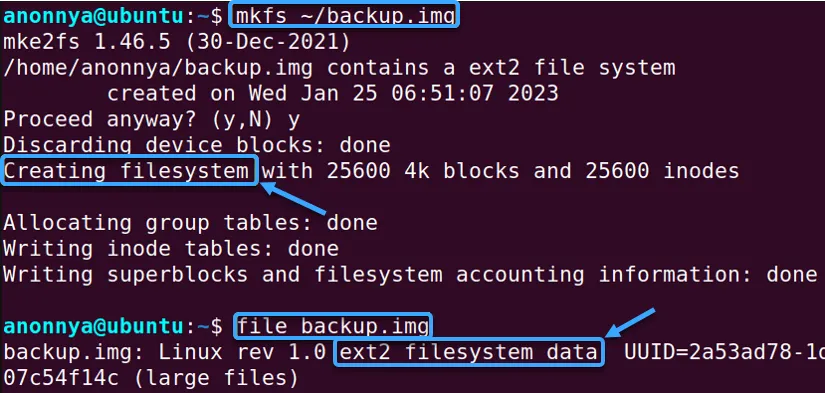
Ví dụ 2: Tạo hệ thống file với kích thước block cụ thể
Bạn có thể tạo một hệ thống file với kích thước khối cụ thể bằng lệnh mkfs. Để làm điều này, bạn cần dùng tùy chọn -b và chỉ định kích thước khối mong muốn. Ví dụ này sẽ tạo hệ thống file với kích thước khối 1024. Bạn có thể thực hiện tương tự theo 3 bước sau:
Bước 1: Mở terminal trên Ubuntu.
Bước 2: Bạn nhập lệnh sau và nhấn Enter:
mkfs -b 1024 ~/backup.imgBước 3: Để kiểm tra kích thước block, Bạn nhập lệnh sau và nhấn Enter:
tune2fs -l ~/backup.img | grep "Block size"Kết quả: Hình ảnh sau cho thấy mình đã tạo hệ thống file với kích thước khối được chỉ định. Bạn có thể dùng lệnh tune2fs để xác minh kích thước của hệ thống file vừa tạo.
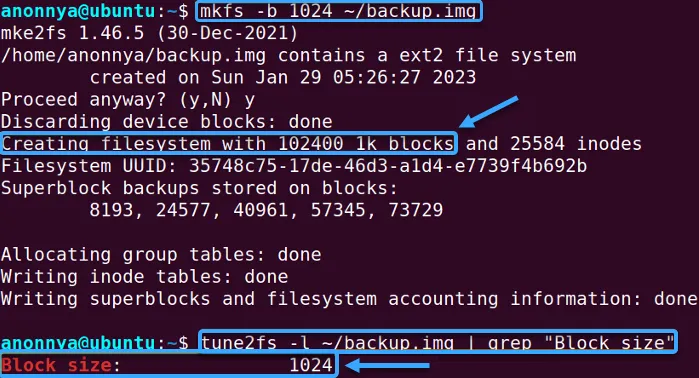
Ví dụ 3: Tạo hệ thống file với loại cụ thể
Bạn có thể chỉ định loại hệ thống file muốn tạo bằng lệnh mkfs. Cần dùng tùy chọn -t cùng với loại file. Ví dụ này mình sẽ tạo hệ thống file loại FAT. Thực hiện theo 2 bước sau:
Bước 1: Mở terminal trên Ubuntu.
Bước 2: Bạn nhập lệnh sau và nhấn Enter:
mkfs -t fat ~/backup.img![]() Lưu ý
Lưu ý
Bạn có thể sử dụng lệnh file để kiểm tra loại hệ thống file đã tạo.
Kết quả: Hình dưới cho thấy mình đã tạo một hệ thống file FAT. Có thể dùng lệnh file để xem loại hệ thống file.

Ví dụ 4: Kiểm tra bad block khi tạo hệ thống file
Bạn có thể kiểm tra các khối lỗi (bad block) trong quá trình tạo file bằng lệnh mkfs với tùy chọn -c. Trong ví dụ này, mình sẽ tìm kiếm các khối lỗi khi tạo hệ thống file. Thực hiện theo 2 bước sau:
Bước 1: Mở terminal trên Ubuntu.
Bước 2: Bạn nhập lệnh sau và nhấn Enter:
mkfs -c ~/backup.imgKết quả: Lệnh này sẽ quét toàn bộ vùng đĩa được chỉ định bởi ~/backup.img để tìm các bad block trước khi tạo hệ thống file. Nếu tìm thấy bad block, mkfs sẽ đánh dấu chúng để tránh sử dụng về sau, giúp ngăn ngừa mất dữ liệu.
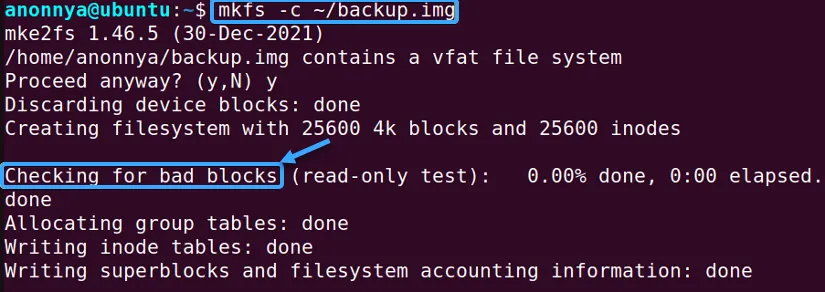
Tạo điểm mount cho hệ thống file mới
Ở các ví dụ trên, mình đã tạo hệ thống file với các điểm thiết lập tạm thời. Bên cạnh đó, bạn hoàn toàn có thể tạo một điểm mount cố định cho hệ thống file mong muốn. Trong ví dụ này, mình sẽ tạo một thư mục tên mybackup để dùng làm điểm mount cho hệ thống file backup.img. Tiếp theo, mình sẽ cấp quyền truy cập cho người dùng hiện tại của mình, anonnya, vào điểm mount này. Bạn hãy theo 5 bước dưới đây để thực hiện tương tự:
Bước 1: Mở terminal trên Ubuntu.
Bước 2: Bạn nhập lệnh sau và nhấn Enter để tạo thư mục mybackup:
sudo mkdir /mnt/mybackupBước 3: Nhập mật khẩu khi được yêu cầu và nhấn Enter.
Bước 4: Bạn nhập lệnh sau và nhấn Enter để mount hệ thống file:
sudo mount ~/backup.img /mnt/mybackupBước 5: Bạn nhập lệnh sau và nhấn Enter để cấp quyền truy cập cho người dùng anonnya:
sudo chown anonnya:users /mnt/mybackupKết quả: Ở hình bên dưới, bạn có thể thấy mình đã mount hệ thống file vào thư mục mybackup. Ngoài ra, bạn có thể sử dụng lệnh ls với tùy chọn -l để xem các quyền người dùng đã được cập nhật.
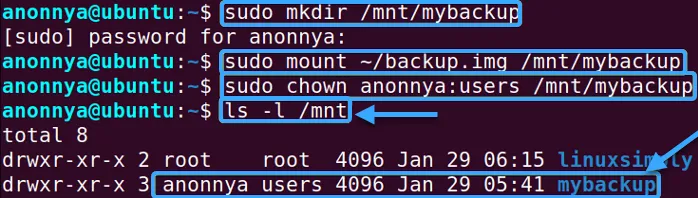
Nâng cao hiệu suất hệ thống với VPS Linux chất lượng cao từ Vietnix
Sau khi đã nắm vững lệnh mkfs và cách quản lý hệ thống file, việc lựa chọn một nhà cung cấp VPS AMD chất lượng cao sẽ giúp bạn tối ưu hiệu suất và đảm bảo tính ổn định cho các dự án của mình. Với hơn 12 năm kinh nghiệm trong lĩnh vực cung cấp dịch vụ hosting và VPS, Vietnix là một lựa chọn đáng tin cậy cho mọi nhu cầu.
Vietnix nổi bật với dịch vụ thuê máy chủ VPS tốc độ cao, đảm bảo uptime lên đến 99.9% cùng chính sách đền bù rõ ràng, mang đến sự an tâm tuyệt đối cho khách hàng. Đội ngũ hỗ trợ kỹ thuật 24/7 luôn sẵn sàng giải đáp mọi thắc mắc và hỗ trợ kịp thời mọi vấn đề phát sinh. Hơn 90.000 khách hàng đã tin tưởng và lựa chọn Vietnix, minh chứng cho chất lượng dịch vụ vượt trội.
Thông tin liên hệ:
- Hotline: 18001093
- Email: sales@vietnix.com.vn
- Địa chỉ: 265 Hồng Lạc, Phường Bảy Hiền, Thành phố Hồ Chí Minh.
- Website: https://vietnix.vn/
Như vậy, bạn đã nắm vững kiến thức cơ bản về lệnh mkfs trong Linux, từ cú pháp, tùy chọn đến cách tạo hệ thống file mới trên phân vùng đĩa hay file ảnh sao lưu. Hy vọng bài viết này đã cung cấp cho bạn những thông tin hữu ích để bạn tự tin sử dụng lệnh mkfs trong các thao tác quản lý hệ thống Linux của mình.

















